Preparación
Descargue la imagen oficial de ZimaBoard CasaOS
Crear una Imagen Usando una Memoria USB
Prepare con antelación
- Descargue e instale BalenaEtcher en su computadora
- Descargue la imagen oficial de ZimaBoard CasaOS
Preparación relacionada con ZimaBoard.
- ZimaBoard y adaptador de corriente
- Una unidad USB (8GB+, los datos en ella se borrarán)
- Un adaptador miniDP a DP/HDMI (utilizado para conectar a un monitor)
- Un monitor
- Un teclado
- Un hub USB (opcional, si no hay suficientes puertos USB)
Instalar Usando una Unidad USB
Abra BalenaEtcher
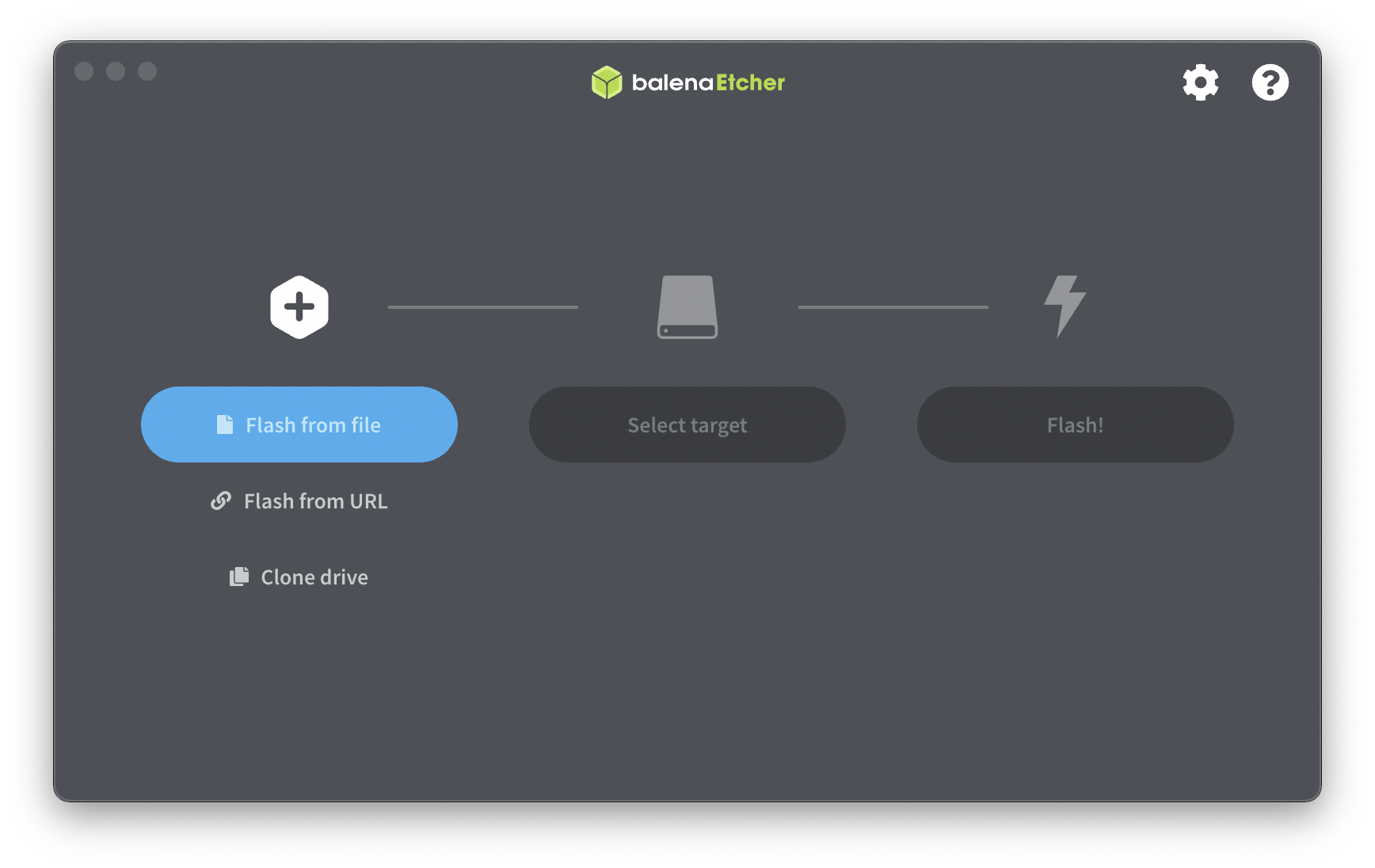
Seleccione la imagen del sistema
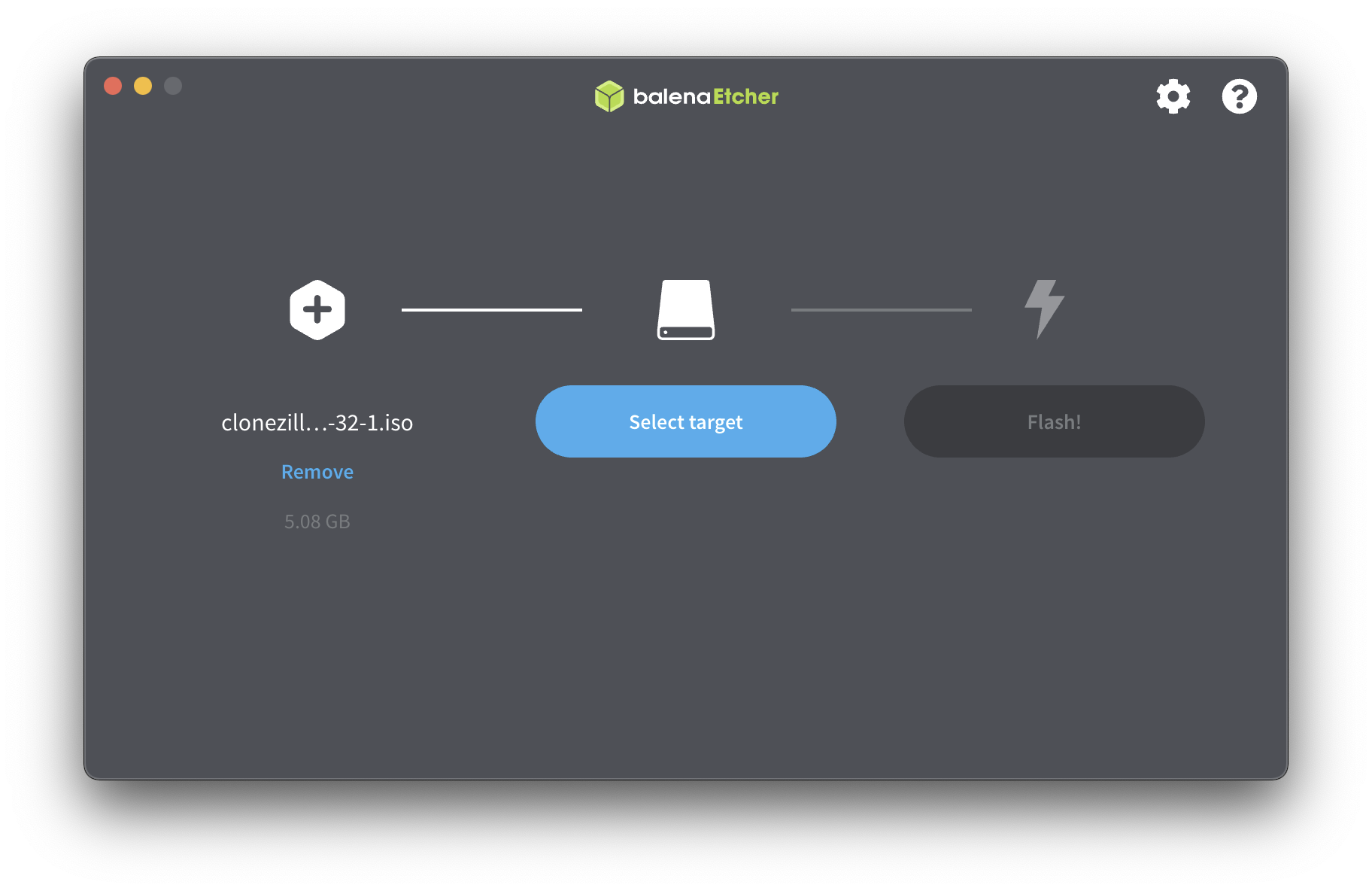
Seleccione su unidad USB insertada
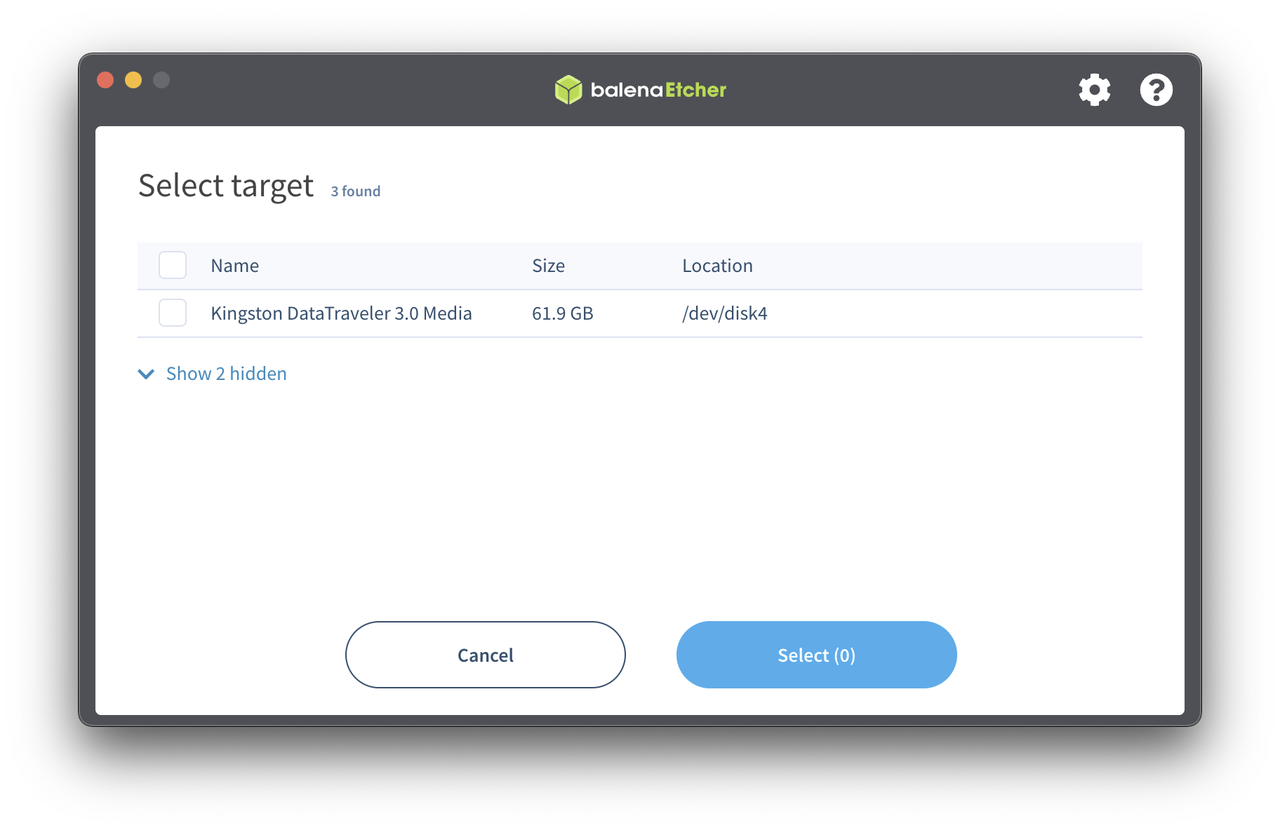
Haga clic en “¡Flash!”
Es posible que se le pida que ingreses tu contraseña del sistema durante el proceso, simplemente ingrésala y haga clic en OK.

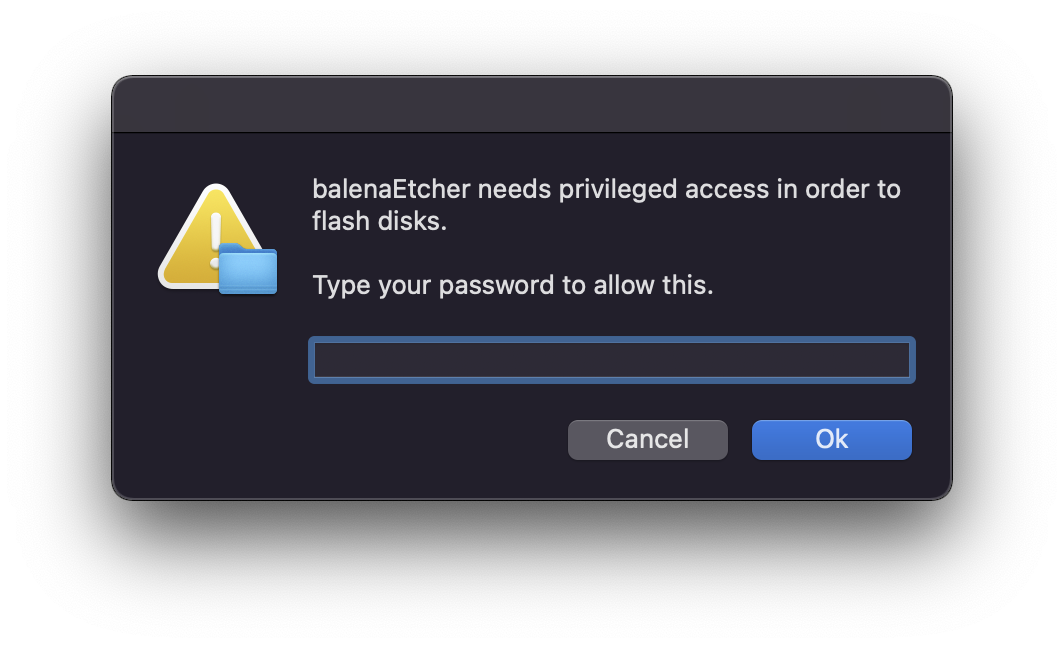
Todo el proceso tomará unos minutos, dependiendo del tamaño de su imagen del sistema y de la velocidad de lectura/escritura de su unidad USB.
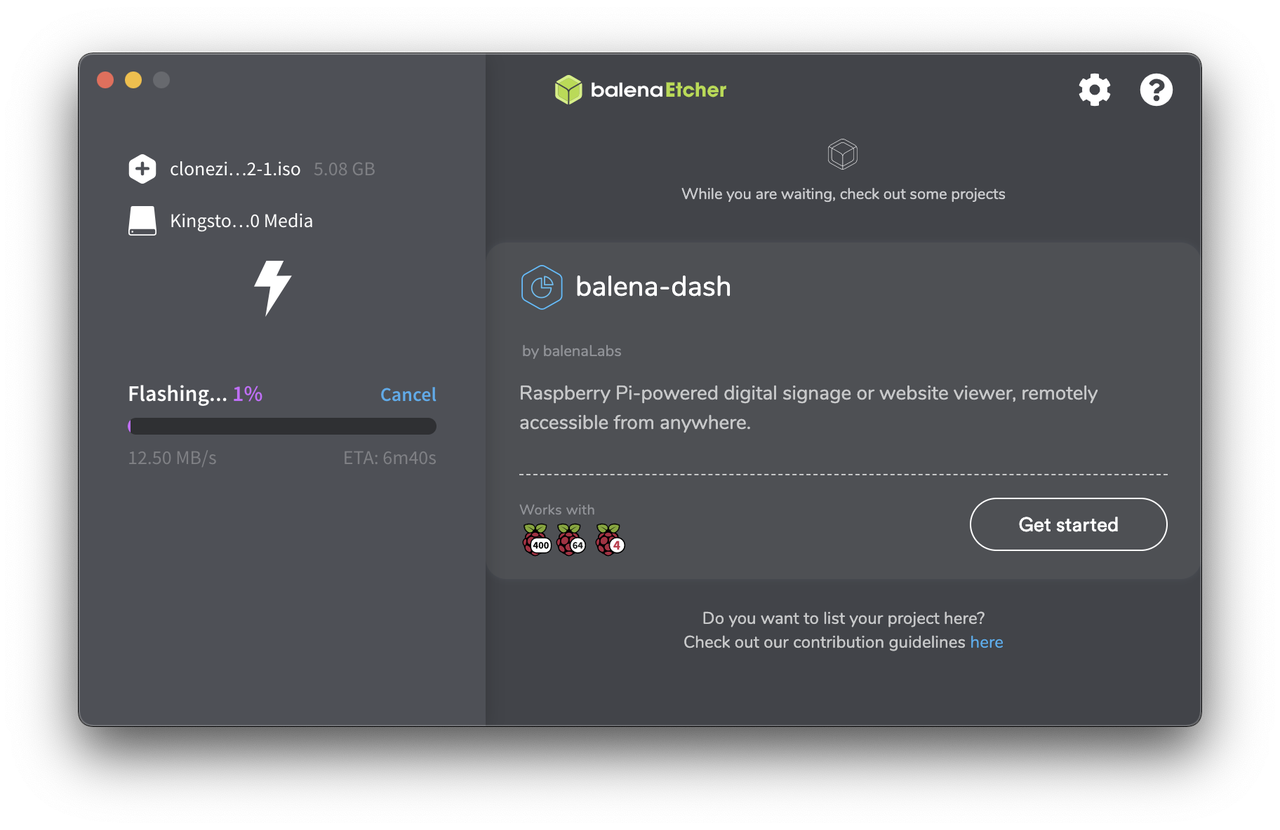
¡Completo!
Retire la unidad USB y ya está listo para comenzar!
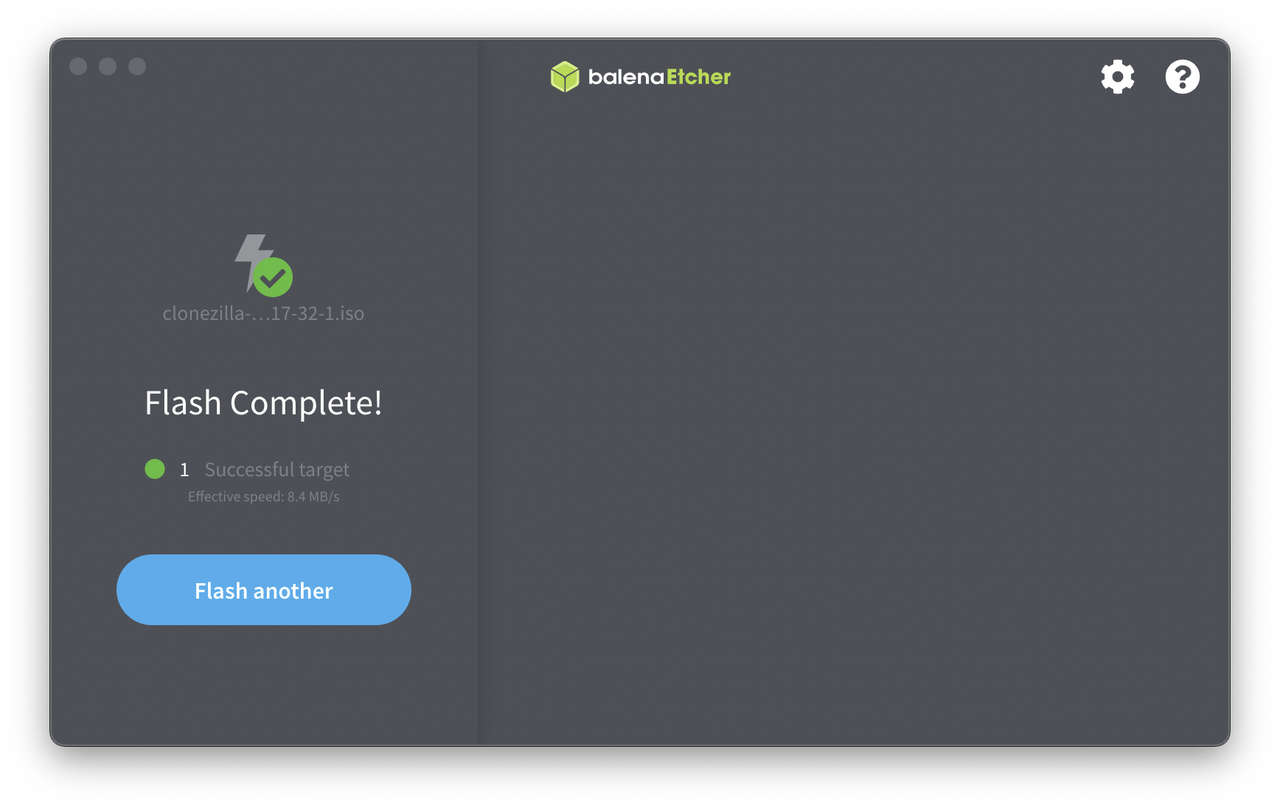
Arrancar desde la Unidad USB de Instalación
Conectando los Accesorios a ZimaBoard
Conecte su unidad USB, monitor, teclado, hub USB (opcional), ratón (opcional), cable de red (recomendado) a ZimaBoard.

Encienda la Energía y Seleccione el Dispositivo de Arranque
Conecte la energía y presione F11 de forma continua.
Iniciar Instalación
1. Seleccione su unidad USB comenzando con UEFI en el menú del dispositivo de arranque.
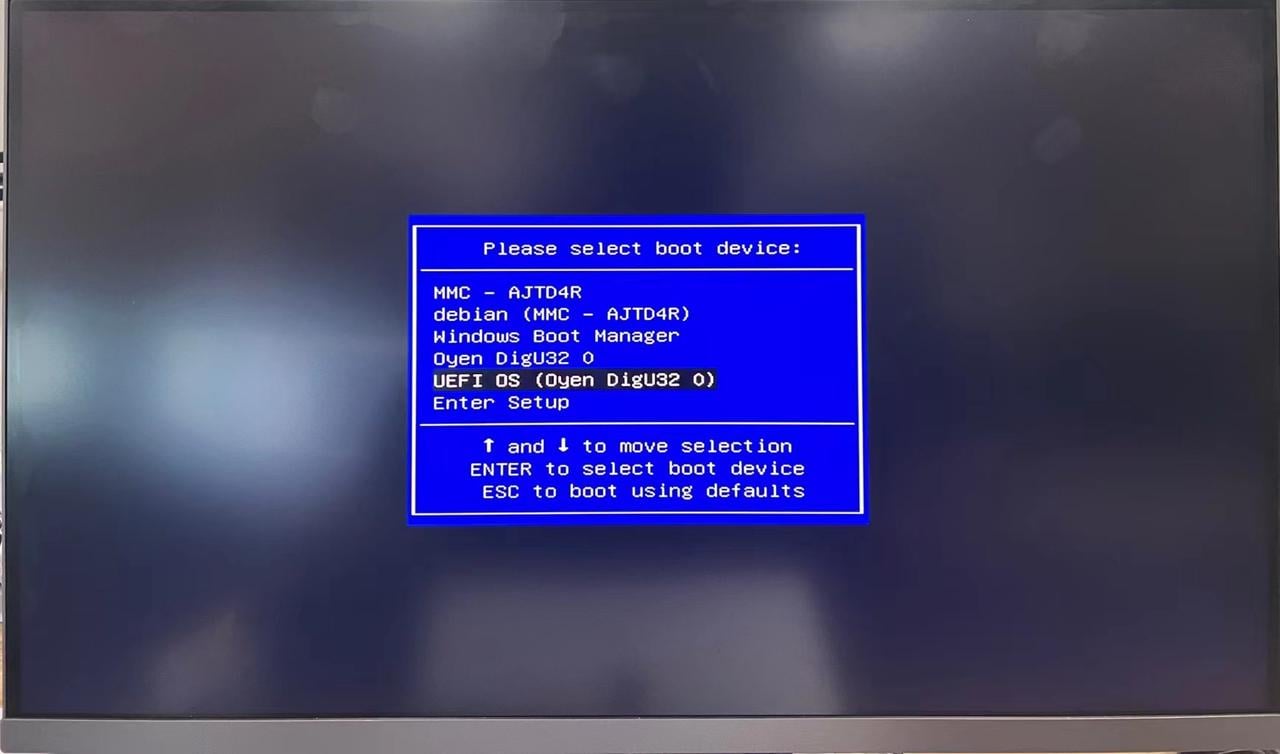
2. Espere unos minutos
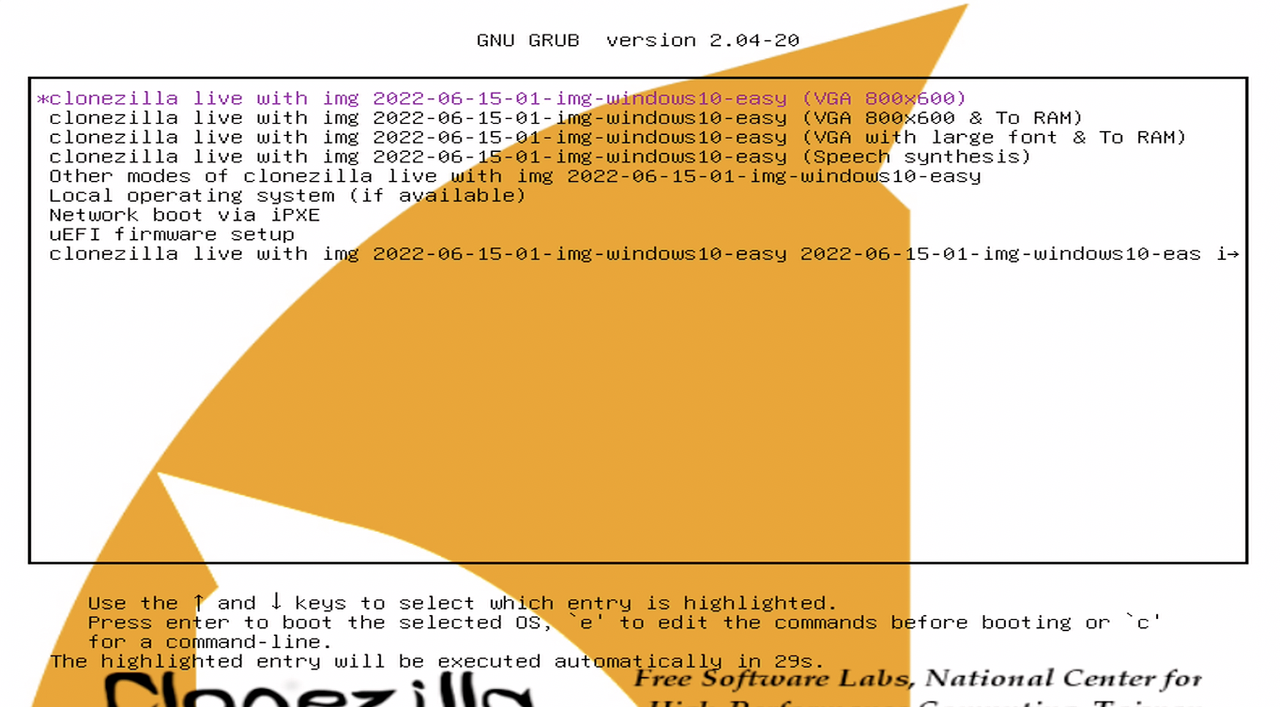
3. Seleccione el primero
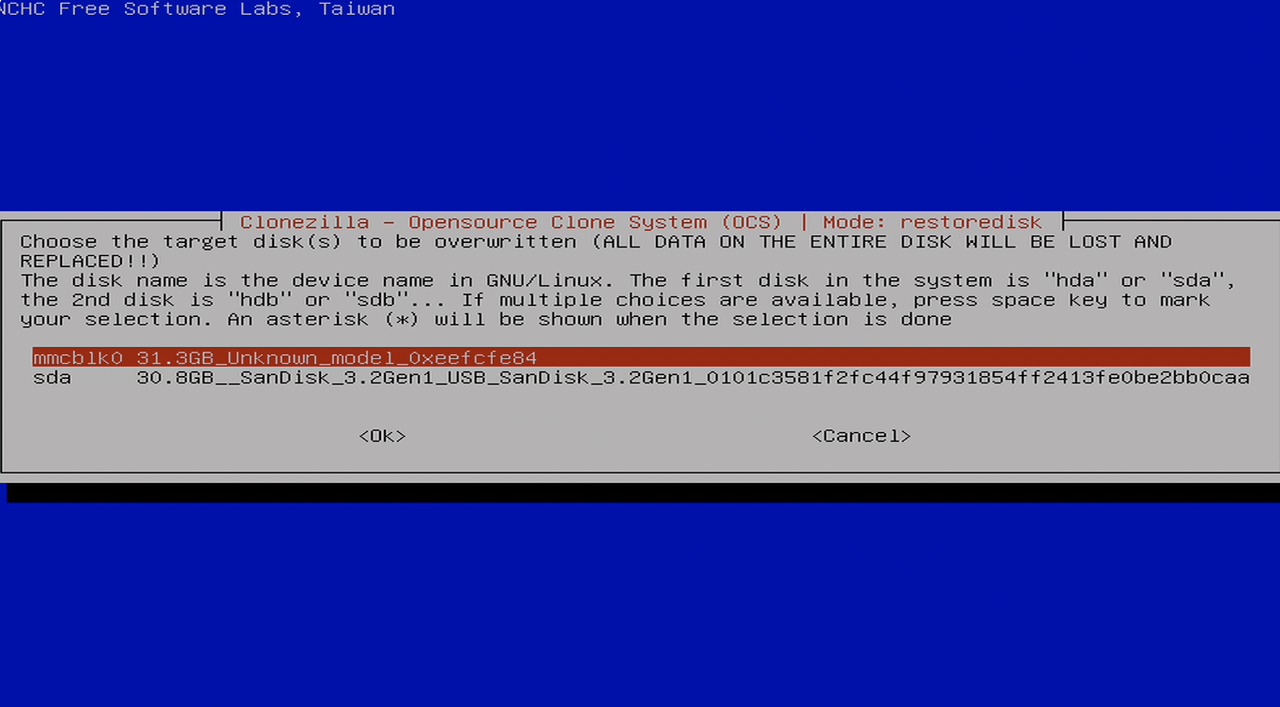
4. Ingrese y
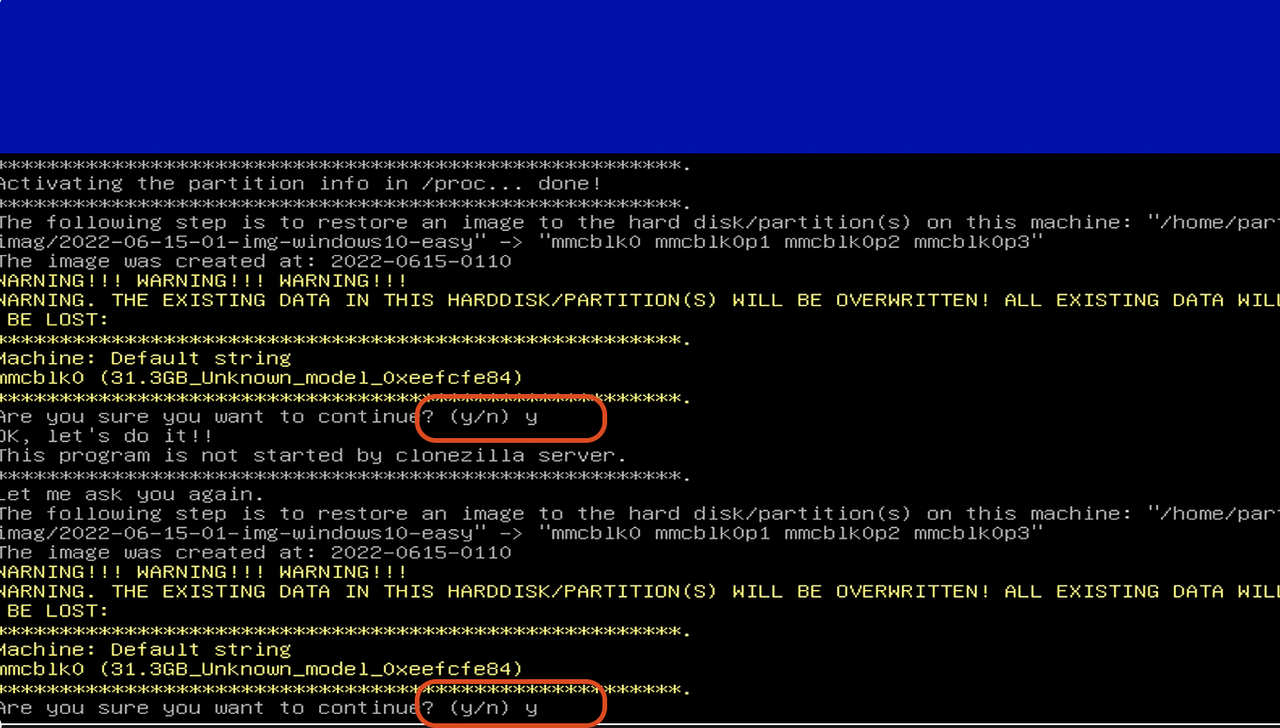
5. Espere unos minutos
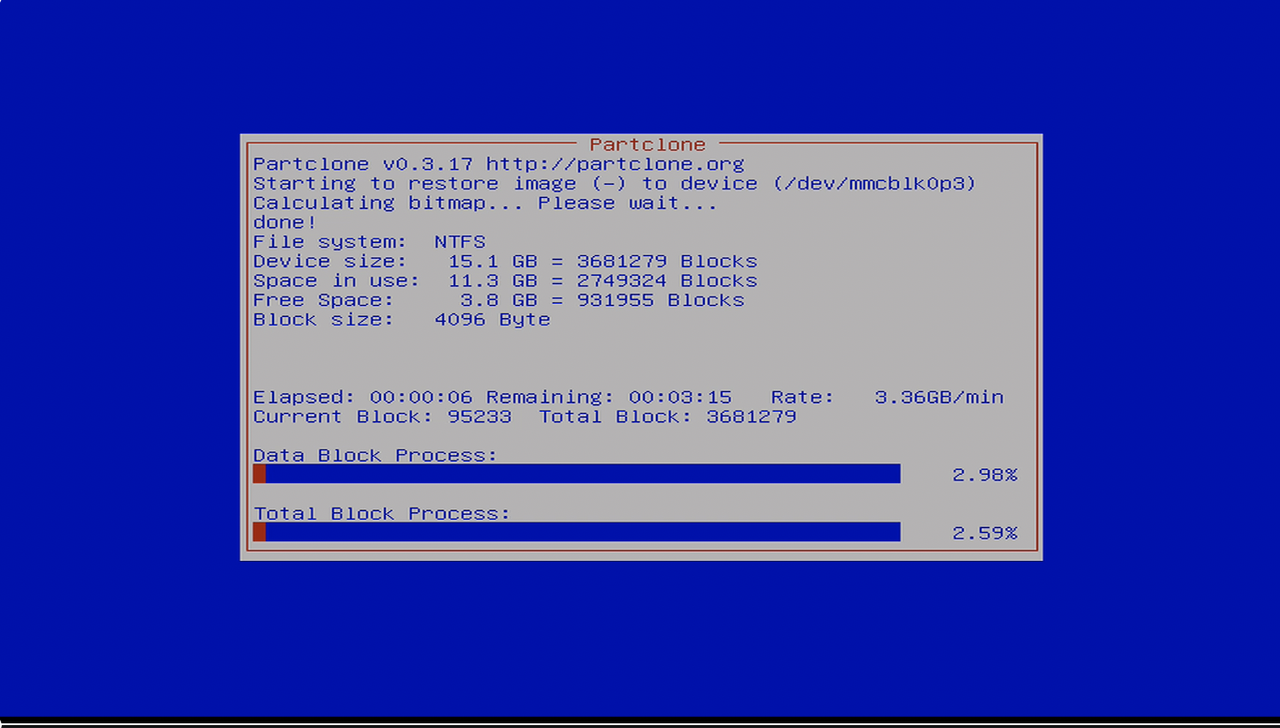
6. Seleccione el primero
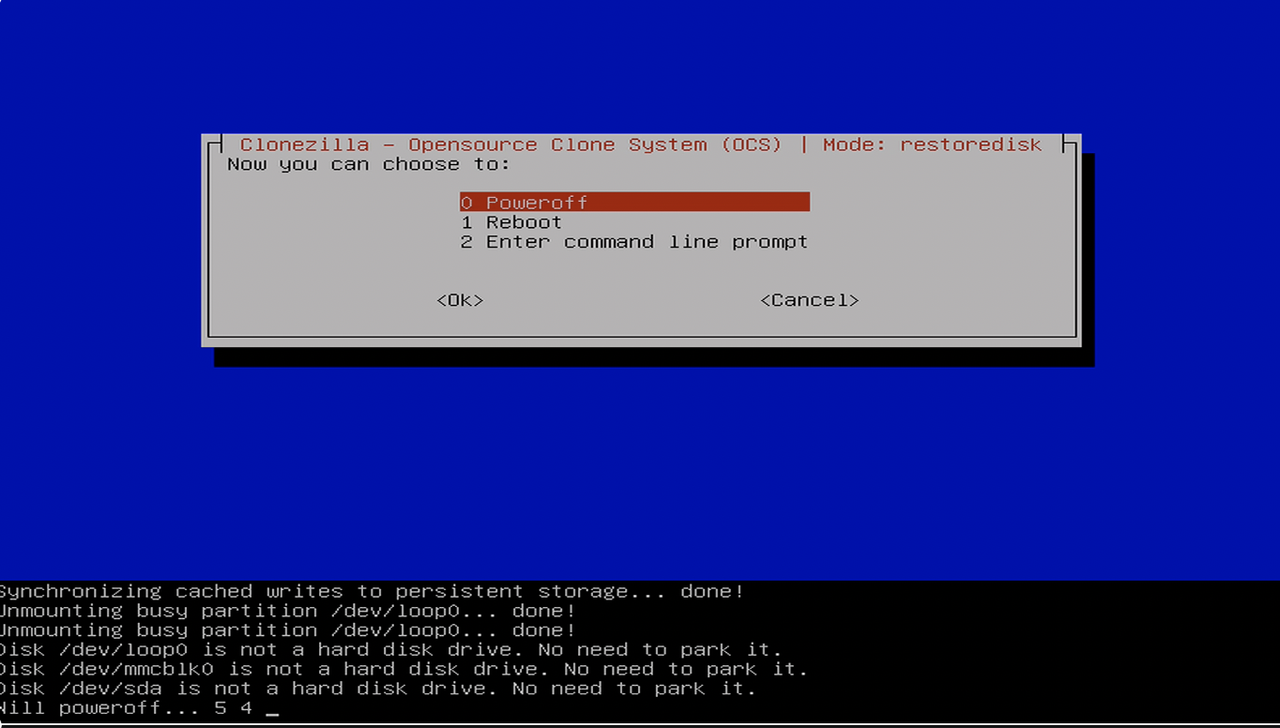
¡Termine la instalación después de la cuenta regresiva!
Videos tutoriales cortos
Nota: al seleccionar almacenamiento, tenga cuidado de seleccionar el disco correcto
Debido a que los sistemas operativos y los proveedores de almacenamiento calculan los tamaños del espacio de almacenamiento de manera diferente, la capacidad que ve cuando instala su sistema no es la misma que la capacidad de hardware. Puede notar la diferencia por el tipo de disco y el tamaño aproximado.
El tipo de almacenamiento incorporado de ZimaBoard es eMMC, que también puede ser reconocido como un dispositivo MMC en el sistema operativo.
¡Atención! Es posible que deba modificar la secuencia de arranque en la BIOS o seleccionar el dispositivo de arranque en el momento del arranque si instala el sistema operativo en un disco duro externo.